Для создания элементов управления необходимо выбрать пункт меню Разработчик → Вставить → Элементы ActiveX, после чего в открывшемся окне выбрать нужный элемент (например, кнопку).
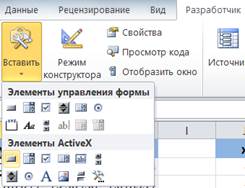
Далее необходимо подвести указатель мыши в то место листа, где должен быть расположен элемент управления и, удерживая нажатым указатель мыши, выделить область листа под создаваемый элемент. После отпускания курсора включится Режим конструктора и на листе появится выбранный элемент.

Для того, чтобы создать программный код, который будет запускаться при нажатии на элемент управления (т.е. связать элемент управления с событием, которое должно случиться в случае его активации), необходимо дважды щелкнуть по нему указателем мыши. После этого на соответствующем листе модулей появится заготовка, в которую необходимо записать соответствующий программный код на языке VBA.

Например, для того чтобы при нажатии на кнопку осуществлялся переход на лист «Банки» необходимо в теле программы записать следующий код на языке VBA:
Sheets (“Банки”).Select
Для изменения свойств элемента управления (названия, цвета заливки, цвета текста и др.) необходимо навести на него указатель мыши и нажать правую кнопку мыши. После чего в выпадающем контекстном меню выбрать пункт Свойства.
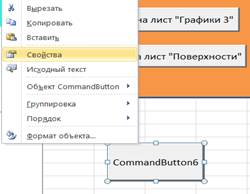
Например, для изменения названия элемента с CommandButton6 на Банки необходимо соответственно изменить свойство Caption.
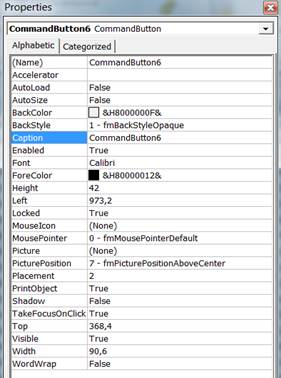
По завершению редактирования всех свойств элемента управления необходимо отключить Режим конструктора, выбрав соответствующий пункт меню.
 2020-04-12
2020-04-12 74
74







